参考1:
(37条消息) Terrasolid安装与破解_我的笔记-CSDN博客
Terrasolid可以说是一个插件的集合,这些插件包含且不限于TerraMatch、TerraScan、TerraModeler、 TerraPhoto、TerraSurvey、TerraPhoto Viewer、TerraScan Viewer、TerraPipe、TerraSlave、TerraPipeNet,其中TerraScan最常用点云处理
为何称为插件,是因为其是寄生在某个软件上的,这个软件就是MicroStation,故要安装Terrasolid系列插件之前要先安装MicroStation,所需软件安装包在下面云盘里了
链接:https://pan.baidu.com/s/1CLTIEbswgxv-1iTghDumXQ
提取码:2mk4
1、先安装MicroStation
没什么技术难度,一路先去就行。记住安装的路径
2、再安装插件,这里我安装TerraScan
到文件夹中找到这个插件,一路安装下去,记住安装路径
3、打开MicroStation并加载插件TerraScan
运行MicroStation软件,首先在菜单栏依次选择Utilities-MDL Applications(齿轮图标),在下方的Avaliable Applications中选择TerraScan模块加载。这时候会弹出一个许可证注册界面,发现许可证注册界面有些空要填,这些怎么填呢,这些就要使用注册机来获取并填入了。
打开破解文件夹中Keygen.exe注册机,在注册机中选择对应的模块TerraScan,输入许可证注册界面中的Computer name和ComputerID,输入后发现Number、User name、Code都变化了,此时激活码获取完毕,然后再把Number、User name、Code复制黏贴输入到许可证注册界面中,点击OK就行了
参考2:
Microstation v8+Terrasolid安装教程_岁岁2020的博客-程序员宅基地_microstation v8i安装教程 - 程序员宅基地 (cxyzjd.com)
Terrasolid这款软件大家需要在MicroStation V8这个软件的运行环境下才能使用。
一、Microstation v8安装
1.上百度找个Microstation v8安装包
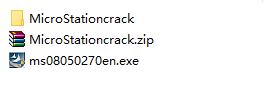
![]()
2.运行.exe文件,我选的都是默认选项。有两个安装目录可以改一下。默认安装路径为C:\Program Files (x86)\Bentley。你自己改了安装路径后要记得,pj时要用。
3.打开MicroStationcrack文件夹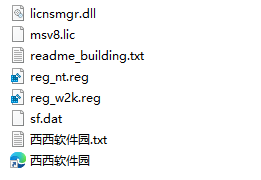
(1)复制 licnsmgr.dll 到(Bentley/Program/Microstation)
(2)复制 salicmgr.dll 到 (Bentley/Program/Microstation/mdlsys/asneeded )
(3) 复制 msv8.lic ,sf.dat,triforma.lic 到 (Bentley/Program/Licensing)
(4) 运行两个注册表(.reg)
5. 完成
二、Terrasolid安装(它相当于在Microststion里安装一个插件,所以一定要先装Microstation!!不管哪个版本应该都行,我装v8i失败了,v8版本的成功了。)
1.同在百度找安装包,这里以v19版本为例。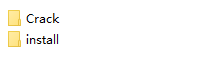
2.安装所需的模块,以TSCAN为例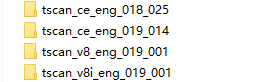
我先装了Microstation v8版本,所以选择tscan_v8_eng_019_001进行安装。
3.运行SETUP.EXE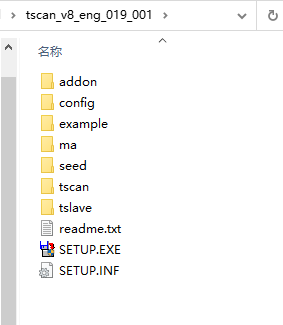
会自动识别Microstation v8的安装路径,Terrsolid的安装路径保存在C:\terra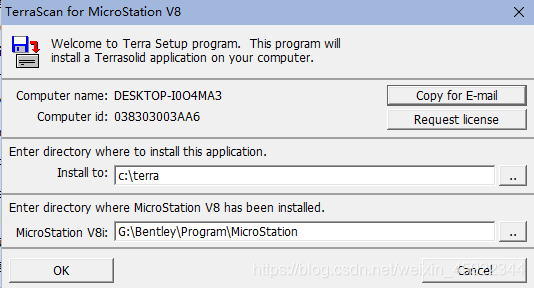
点击OK,completely。
4.打开Microstation V8
5.新建一个seed3D.dgn文件
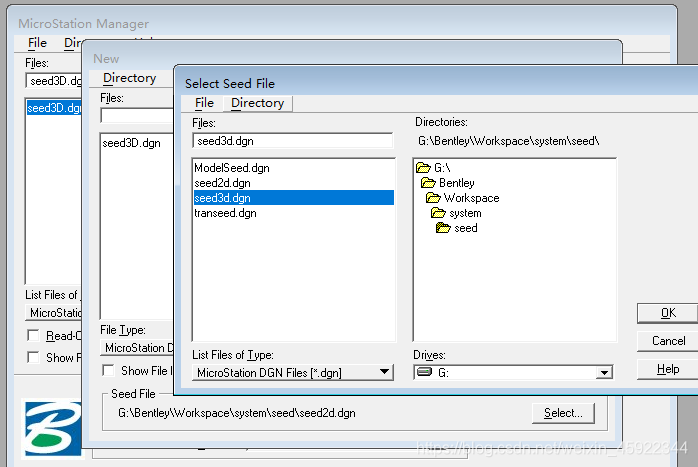
6.点击MDL Applications.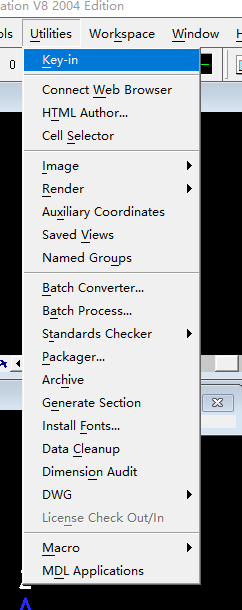
7.装载模块,选择TSCAN,点击load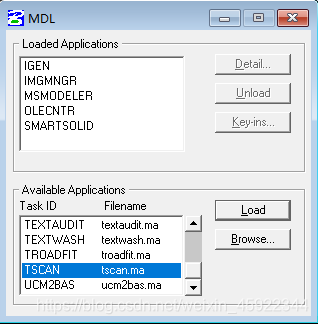
8.出现许可证对话框,需要输入注册信息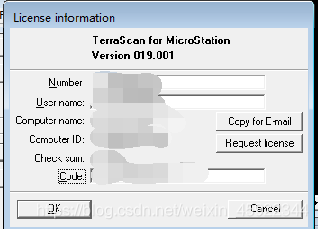
9.打开Crack文件,运行注册机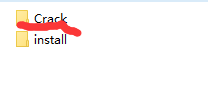
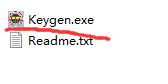

输入你自己电脑的Computer Name。输入Computer ID,先勾选右边的对号。注意!!ID要填写软件识别的Computer ID,不是自己电脑真实的ID,不然最后的OK是点不了的,好多人都死在这了。
选择安装的模块,安装TSCAN就选Scan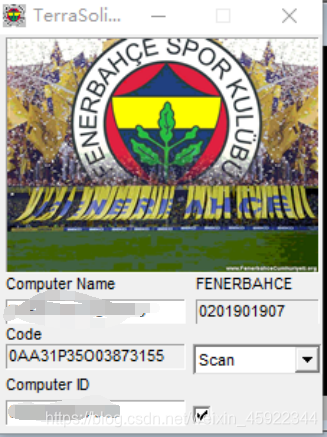
注册机会自动给出,Code和number.
10.将注册机里的信息,填到License information.(这里只是举个例子,Number和Code要填自己的哦)
Number:
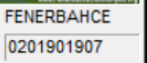
User name:FENERBAHCE
Code:
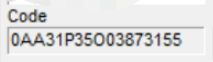
然后点击OK,就好啦
这个安装包和教程是真的不好找,我是为了做作业才接触这个软件,第一次装参照别人不完整的教程,自己摸索才装好。新手装可能会遇到问题,可以留言讨论,我也不是很懂。